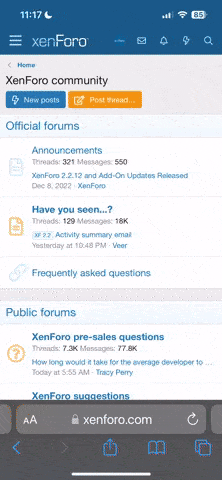DekkeR
Power Member
O que é o Folding?
O Folding@Home é um esforço de computação de clientes distribuída feito pela Universidade de Stanford com o propósito de ajudar a perceber como é que as proteínas são formadas ou “foldadas”. A maneira exacta de como as proteínas são formadas é um mistério, e por que razão é que elas se disformam também ainda não é compreendido. Várias doenças sérias estão relacionadas com a má formação de proteínas, tais como a doença de Alzheimer, Parkinson, Fibrose Quística, a doença das vacas loucas e algumas formas de cancro. Ao doar a capacidade de processamento inutilizada do seu CPU, você está a contribuir para um esforço para perceber como são formadas as proteínas, que é o primeiro passo para a compreensão de como as proteínas mais básicas funcionam e como é que podemos tratar estas doenças. Quando você não está a utilizar o seu computador, o processador irá correr simulações de diferentes proteínas e a forma como são formadas ajudarão melhor os cientistas a compreender porque é que elas fazem o que fazem.
Como é que eu posso ajudar?
Primeiro, vá ao site Folding@home e faça o download do último cliente. O cliente vem numa diversidade de sabores. Para os que gostam de grafismo, há um cliente em modo screen saver que correrá sempre que o screen saver do seu computador for activado, assegurando assim que o cliente não correrá quando você estiver a utilizar o computador. Há também um cliente gráfico (“CG”) disponível que correrá sempre que o computador estiver ligado; corre durante o tempo de processamento inactivo do seu processador. O CG apresenta um ícone no system tray (canto inferior direito) com uma opção para mostrar uma imagem simulada da proteína que está a ser foldada. Finalmente, a nova adição à família de clientes do F@h é uma versão em linha de comando que você pode configurar para correr como um serviço em Windows NT/2k/XP, de maneira a que o cliente corra mesmo que a máquina em questão não esteja logada.
O cliente F@h é desenhado para ser o mais desobstruído possível. A versão screen saver corre apenas quando o screen saver é activado. As versões gráfica e consola correm com uma baixa prioridade e, apenas consomem ciclos de processamento que não estão a ser usados. Não deverá notar qualquer impacto significativo na performance do seu sistema quando correr o F@H.
Detesto Windows. Viva o Mac! Viva o Linux! Também posso ajudar?
Não é do tipo Windows? Não tenha medo, há clientes para Linux e Mac OS X para os utilizadores alternativos.
Correr o F@h em Windows
Instalando o cliente gráfico (Tutorial detalhado aqui)
Instalar o cliente gráfico é bastante simples. Corra o executável, e perguntar-lhe-á várias questões como a maioria dos executáveis. Depois da instalação, pode juntar-se à equipa Portugal@Folding clicando com o botão direito no ícone da “flor vermelha” no system tray e seleccionando Configuration. Isto mostrará um pequeno ecran de configuração do Folding@home. Nesse ecran, insira 35271 como número da equipa. Poderá também mudar o seu nome neste ecran. Escolha o seu nome cuidadosamente; se o mudar posteriormente, os pontos acumulados pelo seu nome original não serão transferidos.
Instalando a versão consola como serviço em Win2K/XP (Tutorial detalhado aqui)
Ao contrário das versões anteriores, a nova versão do cliente em linha de comando adiciona a possibilidade de instalar o F@h como um serviço em Win2K/XP. A funcionalidade Windows Service está por defeito no cliente consola do F@h!
Depois de ter feito o download do cliente, crie uma directoria para conter todos os ficheiros relacionados com o F@h (por exemplo C:\Program Files\FAH) e ponha lá o cliente .exe. Se tem um processador com HyperThreading ou um sistema dual-processor, e quiser ter o maior rendimento possível, crie duas directorias diferentes (por exemplo FAH1 e FAH2), e ponha uma cópia do cliente em cada uma. (Para informações em como instalar 2 consolas consulte esta thread do nosso fórum)
Agora corra o cliente (vá à directoria onde pôs o cliente e clique no ficheiro: FAH502-Console.exe)
Quando correr o cliente, o ecran de configuração será como este:

A seta aponta para a pergunta mais importante quando corre o cliente em versão consola: Quer instalar o cliente como um serviço? Correr como um serviço quer dizer que o cliente correrá assim que a máquina iniciar (mesmo que não tenha nenhuma sessão aberta). Se escolher não correr como um serviço, terá de correr o cliente manualmente cada vez que iniciar sessão, ou adicioná-lo à pasta de Arranque. Assegure-se também que insere o nome que escolheu assim como número da equipa Portugal@Folding (35271).
O resto das perguntas da instalação deverá ser respondido baseado na sua situação. Uma das coisas boas nesta versão é que se instalar o F@h num portátil, poderá dizer ao F@h para ficar inactivo quando o portátil estiver a correr com energia da bateria. Para aparecerem as opções extra (bateria suspensa, quantidade de processamento requerida, etc), deverá responder yes à questão de opções avançadas.
Dependendo do seu sistema, há opções adicionais que poderá configurar para maximizar a performance. Para melhor compreender essas opções consulte esta thread do nosso fórum.
Uma nota final: no Task Manager do Windows, verá dois processos. FAH502-Console.exe é o cliente que instalou; é o que trata da comunicação com os principais servidores em Stanford, e gere a operação do F@h no seu sistema. Corre em prioridade ‘Normal’, mas só fica activo quando uma Unidade de Trabalho (WU) precisa de ser enviada ou pedida. Verá também um processo com o nome do género FahCore_xx.exe; este é o programa “nuclear” que faz o trabalho de correr a simulação da formação. O programa nuclear aparecerá com uma prioridade ‘Low’, que significa que apenas consome ciclos de processamento que não são precisos por mais nada que esteja a correr no seu sistema.
Agora está a “foldar”, estilo Windows!
Foldando em Linux (Tutorial detalhado aqui)
O cliente Linux do Folding@home existe apenas em versão linha de comando (não existe versão gráfica ou screen saver)
As instruções seguintes assumem que irá trabalhar através de uma shell de comandos (janela de terminal). Na grande parte das distribuições, você pode lançar uma janela de terminal pela interface gráfica seleccionando System Tools – Terminal através dos menus. Se é novo em Linux, tenha referência que os comandos e nomes de ficheiros em Linux são todos case sensitive. Por outro lado, se é um veterano em Linux, dê-me um desconto (grande parte do que se segue será óbvio para si).
Instalação básica do cliente
Para instalar o cliente Folding@home num sistema Linux, precisará de fazer o seguinte:
Criando um script para lançar o cliente no fundo
Poderá criar facilmente um script que correrá o cliente como um processo de fundo. Usando qualquer editor de texto da sua distribuição (ou vi se é um hacker de UNIX, ou apenas masoquista), crie o seguinte ficheiro de texto:
#!/bin/bash
./FAH502-Linux.exe –forceasm >>folding.log 2>&1 &
Inclui o parâmetro –forceasm como um exemplo; você poderá facilmente especificiar qualquer outro parâmetro que quer inserir no cliente. Guarde o ficheiro acima para um nome curto e fácil de lembrar, como go. Marque também o ficheiro como um executável, inserindo o seguinte comando na sua janela de terminal: chmod +x go. A partir de agora, poderá lançar o cliente no fundo simplesmente navegando até à directoria folding e escrevendo: ./go
Correndo o cliente como um serviço
Para ter o cliente a iniciar automaticamente quando o sistema inicia, precisa de o adicionar ao seu script de arranque de sistema. Em Redhat/Fedora, o script de arranque está localizado no ficheiro /etc/rc.d/rc.local. Este script é executado durante o inicio do sistema, depois que toda a inicialização completa do sistema. Outras distribuições poderão usar outra localização, por isso se não vir um script chamado rc.local na directoria /etc/rc.d, terá de procurar ou pesquisar na Internet o sítio onde o ficheiro se encontra na sua distribuição.
Assim que tenha encontrado o ficheiro, tudo o que precisa de fazer é inserir a seguinte linha no final do script (precisa de estar como root para editar o script rc.local):
sudo –u dekker sh –c “cd ~dekker/folding; ./go”
(Substitua dekker pelo nome do utilizador através do qual o cliente foi instalado)
Basicamente, isto quer dizer “assumindo que somos o utilizador dekker, vai à sua directoria folding e corre o script go que lá está.”
Limando as arestas
OK, já está a correr o cliente Linux no fundo. Talvez até tenha o instalado como um serviço. Como é que poderá ver o seu estado, ou até matar o cliente?
Ver o estado do cliente é fácil; tal como a versão Windows, tudo o que o cliente faz fica memorizado no ficheiro FAHlog.txt. Poderá examinar o conteúdo desse ficheiro para ver o que é que o cliente está a fazer. Poderá também usar o comando tail –f na janela de terminal para mostrar continuamente o ficheiro log à medida que é actualizado. O comando:
cd ~/folding; tail –f FAHlog.txt
pode ser usado numa janela de terminal para mostrar um log do que o cliente está a fazer, mesmo que o próprio cliente esteja a correr no fundo.
O comando top pode ser usado numa janela de terminal para mostrar a lista de processos (similar ao Windows Task Manager). Por defeito a visualização é filtrada em ordem descendente da utilização do CPU; a não ser que o sistema esteja particularmente ocupado, o cliente Folding@home deverá estar próximo do topo da lista.
Para parar o cliente que está a correr no fundo ou como serviço, use o comando:
killall FAH502-Linux.exe
Deverá estar logado como o utilizador root, ou como o utilizador através do qual o cliente está a correr, para o parar.
It's alive! IT'S AALLLIIIVVVVEEEEE! Hmm, e agora?
Verifique a sua posição na equipa Portugal@Folding no site oficial das estatísticas de Stanford (link), ou no site não oficial (mas mais detalhado) das estatísticas do EOC (link). Está também convidado a dar uma olhadela no nosso fórum oficial caso tenha dúvidas sobre como as coisas funcionam ou se quiser conversar com outros folders da nossa equipa.
Poderá ainda ainda consultar as FAQs aqui e ainda vários tutoriais feitos por diversos elementos da equipa aqui
Bem-vindo à equipa Portugal@Folding !
=========================================
NOTA: Este tutorial foi adaptado do tutorial da equipa Tech Report para a nossa e a versão original pode ser encontrada aqui
Bem pessoal, isto é um esboço do que poderá ser um texto de apresentação a futuros folders que queiram entrar para a nossa equipa.
Coloquei isto aqui para ser debatido .. o que é que está mal ? .. o que é podemos mudar ? .. enfim, comentários e sugestões são bem-vindos
O Folding@Home é um esforço de computação de clientes distribuída feito pela Universidade de Stanford com o propósito de ajudar a perceber como é que as proteínas são formadas ou “foldadas”. A maneira exacta de como as proteínas são formadas é um mistério, e por que razão é que elas se disformam também ainda não é compreendido. Várias doenças sérias estão relacionadas com a má formação de proteínas, tais como a doença de Alzheimer, Parkinson, Fibrose Quística, a doença das vacas loucas e algumas formas de cancro. Ao doar a capacidade de processamento inutilizada do seu CPU, você está a contribuir para um esforço para perceber como são formadas as proteínas, que é o primeiro passo para a compreensão de como as proteínas mais básicas funcionam e como é que podemos tratar estas doenças. Quando você não está a utilizar o seu computador, o processador irá correr simulações de diferentes proteínas e a forma como são formadas ajudarão melhor os cientistas a compreender porque é que elas fazem o que fazem.
Como é que eu posso ajudar?
Primeiro, vá ao site Folding@home e faça o download do último cliente. O cliente vem numa diversidade de sabores. Para os que gostam de grafismo, há um cliente em modo screen saver que correrá sempre que o screen saver do seu computador for activado, assegurando assim que o cliente não correrá quando você estiver a utilizar o computador. Há também um cliente gráfico (“CG”) disponível que correrá sempre que o computador estiver ligado; corre durante o tempo de processamento inactivo do seu processador. O CG apresenta um ícone no system tray (canto inferior direito) com uma opção para mostrar uma imagem simulada da proteína que está a ser foldada. Finalmente, a nova adição à família de clientes do F@h é uma versão em linha de comando que você pode configurar para correr como um serviço em Windows NT/2k/XP, de maneira a que o cliente corra mesmo que a máquina em questão não esteja logada.
O cliente F@h é desenhado para ser o mais desobstruído possível. A versão screen saver corre apenas quando o screen saver é activado. As versões gráfica e consola correm com uma baixa prioridade e, apenas consomem ciclos de processamento que não estão a ser usados. Não deverá notar qualquer impacto significativo na performance do seu sistema quando correr o F@H.
Detesto Windows. Viva o Mac! Viva o Linux! Também posso ajudar?
Não é do tipo Windows? Não tenha medo, há clientes para Linux e Mac OS X para os utilizadores alternativos.
Correr o F@h em Windows
Instalando o cliente gráfico (Tutorial detalhado aqui)
Instalar o cliente gráfico é bastante simples. Corra o executável, e perguntar-lhe-á várias questões como a maioria dos executáveis. Depois da instalação, pode juntar-se à equipa Portugal@Folding clicando com o botão direito no ícone da “flor vermelha” no system tray e seleccionando Configuration. Isto mostrará um pequeno ecran de configuração do Folding@home. Nesse ecran, insira 35271 como número da equipa. Poderá também mudar o seu nome neste ecran. Escolha o seu nome cuidadosamente; se o mudar posteriormente, os pontos acumulados pelo seu nome original não serão transferidos.
Instalando a versão consola como serviço em Win2K/XP (Tutorial detalhado aqui)
Ao contrário das versões anteriores, a nova versão do cliente em linha de comando adiciona a possibilidade de instalar o F@h como um serviço em Win2K/XP. A funcionalidade Windows Service está por defeito no cliente consola do F@h!
Depois de ter feito o download do cliente, crie uma directoria para conter todos os ficheiros relacionados com o F@h (por exemplo C:\Program Files\FAH) e ponha lá o cliente .exe. Se tem um processador com HyperThreading ou um sistema dual-processor, e quiser ter o maior rendimento possível, crie duas directorias diferentes (por exemplo FAH1 e FAH2), e ponha uma cópia do cliente em cada uma. (Para informações em como instalar 2 consolas consulte esta thread do nosso fórum)
Agora corra o cliente (vá à directoria onde pôs o cliente e clique no ficheiro: FAH502-Console.exe)
Quando correr o cliente, o ecran de configuração será como este:

A seta aponta para a pergunta mais importante quando corre o cliente em versão consola: Quer instalar o cliente como um serviço? Correr como um serviço quer dizer que o cliente correrá assim que a máquina iniciar (mesmo que não tenha nenhuma sessão aberta). Se escolher não correr como um serviço, terá de correr o cliente manualmente cada vez que iniciar sessão, ou adicioná-lo à pasta de Arranque. Assegure-se também que insere o nome que escolheu assim como número da equipa Portugal@Folding (35271).
O resto das perguntas da instalação deverá ser respondido baseado na sua situação. Uma das coisas boas nesta versão é que se instalar o F@h num portátil, poderá dizer ao F@h para ficar inactivo quando o portátil estiver a correr com energia da bateria. Para aparecerem as opções extra (bateria suspensa, quantidade de processamento requerida, etc), deverá responder yes à questão de opções avançadas.
Dependendo do seu sistema, há opções adicionais que poderá configurar para maximizar a performance. Para melhor compreender essas opções consulte esta thread do nosso fórum.
Uma nota final: no Task Manager do Windows, verá dois processos. FAH502-Console.exe é o cliente que instalou; é o que trata da comunicação com os principais servidores em Stanford, e gere a operação do F@h no seu sistema. Corre em prioridade ‘Normal’, mas só fica activo quando uma Unidade de Trabalho (WU) precisa de ser enviada ou pedida. Verá também um processo com o nome do género FahCore_xx.exe; este é o programa “nuclear” que faz o trabalho de correr a simulação da formação. O programa nuclear aparecerá com uma prioridade ‘Low’, que significa que apenas consome ciclos de processamento que não são precisos por mais nada que esteja a correr no seu sistema.
Agora está a “foldar”, estilo Windows!
Foldando em Linux (Tutorial detalhado aqui)
O cliente Linux do Folding@home existe apenas em versão linha de comando (não existe versão gráfica ou screen saver)
As instruções seguintes assumem que irá trabalhar através de uma shell de comandos (janela de terminal). Na grande parte das distribuições, você pode lançar uma janela de terminal pela interface gráfica seleccionando System Tools – Terminal através dos menus. Se é novo em Linux, tenha referência que os comandos e nomes de ficheiros em Linux são todos case sensitive. Por outro lado, se é um veterano em Linux, dê-me um desconto (grande parte do que se segue será óbvio para si).
Instalação básica do cliente
Para instalar o cliente Folding@home num sistema Linux, precisará de fazer o seguinte:
- Criar uma directoria na sua directoria home para colocar os ficheiros do F@h. Poderá dar o nome folding
- Faça o download da última versão do cliente para Linux do site oficial e guarde-o na directoria que crie no passo 1. Os passos seguintes assumem que já fez o download do cliente 5.02, FAH502-Linux.exe. Se fez o download de um cliente mais recente, substitua o nome apropriado do ficheiro nas instruções abaixo.
- Navegue até à directoria folding (usando o comando cd), e insira o comando: chmod +x FAH502-Linux.exe para marcar o cliente como um executável.
- Corra o cliente e configure-o. Assumindo que ainda está na directoria folding, tudo o que precisa de fazer é inserir: ./FAH502-Linux.exe e o cliente deverá começar. Perguntará as opções de configuração, tal como a versão cliente do Windows. Não se esqueça de inserir 35271 como a identificação da equipa!
Criando um script para lançar o cliente no fundo
Poderá criar facilmente um script que correrá o cliente como um processo de fundo. Usando qualquer editor de texto da sua distribuição (ou vi se é um hacker de UNIX, ou apenas masoquista), crie o seguinte ficheiro de texto:
#!/bin/bash
./FAH502-Linux.exe –forceasm >>folding.log 2>&1 &
Inclui o parâmetro –forceasm como um exemplo; você poderá facilmente especificiar qualquer outro parâmetro que quer inserir no cliente. Guarde o ficheiro acima para um nome curto e fácil de lembrar, como go. Marque também o ficheiro como um executável, inserindo o seguinte comando na sua janela de terminal: chmod +x go. A partir de agora, poderá lançar o cliente no fundo simplesmente navegando até à directoria folding e escrevendo: ./go
Correndo o cliente como um serviço
Para ter o cliente a iniciar automaticamente quando o sistema inicia, precisa de o adicionar ao seu script de arranque de sistema. Em Redhat/Fedora, o script de arranque está localizado no ficheiro /etc/rc.d/rc.local. Este script é executado durante o inicio do sistema, depois que toda a inicialização completa do sistema. Outras distribuições poderão usar outra localização, por isso se não vir um script chamado rc.local na directoria /etc/rc.d, terá de procurar ou pesquisar na Internet o sítio onde o ficheiro se encontra na sua distribuição.
Assim que tenha encontrado o ficheiro, tudo o que precisa de fazer é inserir a seguinte linha no final do script (precisa de estar como root para editar o script rc.local):
sudo –u dekker sh –c “cd ~dekker/folding; ./go”
(Substitua dekker pelo nome do utilizador através do qual o cliente foi instalado)
Basicamente, isto quer dizer “assumindo que somos o utilizador dekker, vai à sua directoria folding e corre o script go que lá está.”
Limando as arestas
OK, já está a correr o cliente Linux no fundo. Talvez até tenha o instalado como um serviço. Como é que poderá ver o seu estado, ou até matar o cliente?
Ver o estado do cliente é fácil; tal como a versão Windows, tudo o que o cliente faz fica memorizado no ficheiro FAHlog.txt. Poderá examinar o conteúdo desse ficheiro para ver o que é que o cliente está a fazer. Poderá também usar o comando tail –f na janela de terminal para mostrar continuamente o ficheiro log à medida que é actualizado. O comando:
cd ~/folding; tail –f FAHlog.txt
pode ser usado numa janela de terminal para mostrar um log do que o cliente está a fazer, mesmo que o próprio cliente esteja a correr no fundo.
O comando top pode ser usado numa janela de terminal para mostrar a lista de processos (similar ao Windows Task Manager). Por defeito a visualização é filtrada em ordem descendente da utilização do CPU; a não ser que o sistema esteja particularmente ocupado, o cliente Folding@home deverá estar próximo do topo da lista.
Para parar o cliente que está a correr no fundo ou como serviço, use o comando:
killall FAH502-Linux.exe
Deverá estar logado como o utilizador root, ou como o utilizador através do qual o cliente está a correr, para o parar.
It's alive! IT'S AALLLIIIVVVVEEEEE! Hmm, e agora?
Verifique a sua posição na equipa Portugal@Folding no site oficial das estatísticas de Stanford (link), ou no site não oficial (mas mais detalhado) das estatísticas do EOC (link). Está também convidado a dar uma olhadela no nosso fórum oficial caso tenha dúvidas sobre como as coisas funcionam ou se quiser conversar com outros folders da nossa equipa.
Poderá ainda ainda consultar as FAQs aqui e ainda vários tutoriais feitos por diversos elementos da equipa aqui
Bem-vindo à equipa Portugal@Folding !
=========================================
NOTA: Este tutorial foi adaptado do tutorial da equipa Tech Report para a nossa e a versão original pode ser encontrada aqui
Bem pessoal, isto é um esboço do que poderá ser um texto de apresentação a futuros folders que queiram entrar para a nossa equipa.
Coloquei isto aqui para ser debatido .. o que é que está mal ? .. o que é podemos mudar ? .. enfim, comentários e sugestões são bem-vindos

Última edição: